Catatan: Artikel ini telah bermanfaat selama ini, dan akan segera dihapus. Untuk mencegah kesalahan "Halaman tidak ditemukan", kami menghapus tautan yang kami ketahui. Jika Anda sudah membuat tautan ke halaman ini, silakan hapus tautan, dan kami akan mengupayakan agar web tetap tersambung.
Jika Anda ingin mengulangi klip audio atau video berulang hingga Anda berpindah ke slide berikutnya, Anda dapat mengulanginya. Berikut caranya:
-
Pada slide, pilih ikon audio atau video, lalu pada pita, di bawah alat audio atau alat video, klik tab pemutaran .
-
Centang kotak pengulangan hingga berhenti .
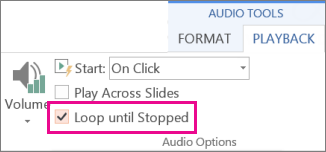
Memutar musik di beberapa slide
Pada pita, pada tab alat pemutaran audio , pilih putar di latar belakang. Lihat memutar musik di beberapa slide di peragaan slide Anda untuk detail selengkapnya.
Lihat Juga
Untuk informasi selengkapnya tentang memutar dan bekerja dengan audio di PowerPoint, lihat:










